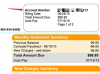Otvorte prázdnu prezentáciu v PowerPointe, kliknite na kartu „Súbor“, kliknite na „Nový“ a potom do poľa „Vyhľadať online šablóny a motívy“ zadajte „kalendár“. Stlačením "Enter" vyvoláte vyhľadávanie miniatúr kalendára. Príklady zahŕňajú „Akademický kalendár na rok 2014 – 2015 (aug. – júl), „Ilustrovaný sezónny kalendár na rok 2014 (ne – so)“ a „Fotokalendár na rok 2014 (po – ne)“ (odkazy v zdrojoch).
Kliknutím na preferovanú miniatúru zobrazíte ukážku šablóny a popisu. Kliknutím na „Vytvoriť“ alebo „Stiahnuť“ skopírujete túto šablónu do novej prezentácie programu PowerPoint.
Kliknutím do poľa dátumu alebo „Kliknutím pridajte text“ vyvolajte pás s nástrojmi na kreslenie a kartu Formát. Zadajte text, aby ste označili napríklad narodeniny, stretnutia a stretnutia. Ak chcete zmeniť štýl písma, vyberte text, kliknite na kartu „Domov“ a vyberte preferovanú možnosť, napríklad „Kurzíva“, ktorú chcete aktualizovať.
Upravte štýl kalendára pomocou možností na páse Nástroje kreslenia, aby ste zdôraznili vybraté dátumy. Napríklad kliknutím na textové pole vyvolajte pás s nástrojmi na kreslenie a potom kliknite na kartu „Formátovať“. Kliknutím na tlačidlo "Viac" v galérii Tvary v skupine Kresba otvoríte graf so sekciami vrátane blokových šípok, vývojového diagramu a tlačidiel akcií. Vyberte preferovaný tvar, ktorý chcete vložiť. Napríklad vyberte tvar hviezdy a potom kliknutím a potiahnutím v kalendári upravte veľkosť hviezdy a zvýraznite narodeniny.
Stlačte "Ctrl-S" pre uloženie tejto prezentácie. Ak chcete uložiť túto prezentáciu ako šablónu, vyberte "PowerPoint Template (*.potx)" v zozname Uložiť ako typ v poli Uložiť ako a potom kliknite na "Uložiť".
Ak sa pás s nástrojmi PowerPoint nezobrazuje, kliknutím na ikonu „Normálne“ v dolnom stavovom riadku zobrazte nástroje na páse na úpravy.
Karta Formát na páse Nástroje kreslenia obsahuje graf Rýchle štýly v skupine Kreslenie, ktorý vám umožňuje aktualizovať farbu výplne. Vyberte napríklad tlačidlo „Viac“ v galérii rýchlych štýlov, ukážte naň a vyberte „Jemný efekt – Aqua Accent 1“, aby ste zvýraznili rad dní dovolenky.
Niektoré šablóny, ako napríklad Fotokalendár 2014 (Po-So/Ne), obsahujú prázdne zástupné symboly s ikonou Obrázky, ktoré vám pomôžu vložiť súbory s obrázkami. Kliknutím na ikonu „Obrázky“ otvoríte svoju galériu súborov, vyberte súbor a potom kliknutím na „Vložiť“ aktualizujte kalendár. Pás s nástrojmi obrázkov a karta Formát zobrazujú ďalšie možnosti úprav, ako napríklad Umelecké efekty v skupine Upraviť. Skupina Štýly obrázkov obsahuje galériu návrhov rámovania, ktorá vám umožňuje vložiť okolo obrázka kreatívne orámovanie.
Program balíka Office vám umožňuje kopírovať a prilepovať údaje medzi súbormi a programami. Kliknite napríklad na miniatúru kalendára na karte Snímky na bočnom paneli, stlačením klávesov „Ctrl-C“ skopírujte túto snímku, kliknite na snímku v inej otvorenej prezentácii a potom stlačte "Ctrl-V", aby ste skopírovanú snímku v tejto sekunde prilepili prezentácia.
Informácie v tomto článku sa vzťahujú na Microsoft PowerPoint 2013, Small Office Premium. Môže sa mierne alebo výrazne líšiť od iných verzií alebo produktov.